Как да активирате виртуализацията на компютър или лаптоп с Windows 10, 8.1 или Windows 7

- 3753
- 70
- Angelo Monahan
Може да се наложи да използвате технологията на виртуализация, ако е необходимо, като използвате Android емулатор или виртуални машини, но евентуално за други задачи, но не всеки начинаещ потребител знае как да направи това.
Тези инструкции са подробно за това как да се активира виртуализацията в BIOS/UEFI и възможните проблеми, които могат да възникнат, когато тя е включена на компютри и лаптопи с Windows 10, 8.1 или Windows 7.
- Включване на виртуализация в BIOS/UEFI
- Проблеми при включване на виртуализацията
- Видео инструкция
Включване на виртуализация в BIOS/UEFI на компютър или лаптоп
Основното действие за включване на виртуализацията е да се включи съответната опция в BIOS/UEFI. Тази опция може да се нарече виртуализация, технология за виртуализация на Intel, Intel VT-X, AMD-V и да бъде в малко по-различни раздели на настройките на BIOS, но логиката на действие винаги ще бъде една и съща:
- Отидете на компютър или лаптоп. Обикновено на компютър това се прави чрез натискане на клавиша Del, на лаптопа - F2 или F10 (понякога в комбинация с клавиша FN). В Windows 10 един прост вход може да не работи, тогава можете да използвате метода за въвеждане на UEFI чрез специални опции за зареждане, повече подробности: Как да отидете на BIOS/UEFI Windows 10.
- След входа намерете къде е включена опцията за виртуализация (след това ще бъдат показани някои примери), включете го (задайте стойността в активирана).
- Запазете настройките на BIOS (обикновено можете да изберете Save & Exit в раздела Изход).
И сега има няколко примера, където точно може да бъде включването на виртуализацията на различни марки дънни платки и лаптопи. По аналогия най -вероятно можете да го намерите у дома:
- ДЪРЖАВНА ДЪРВНА ПЛОБА - Раздел BIOS функции, опция за технология за виртуализация на Intel (друга опция VT -D също е по -добре да се включи).

- Insydeh2o в лаптопи - Раздел Конфигурация (но според мен срещнах други опции в същия BIOS).
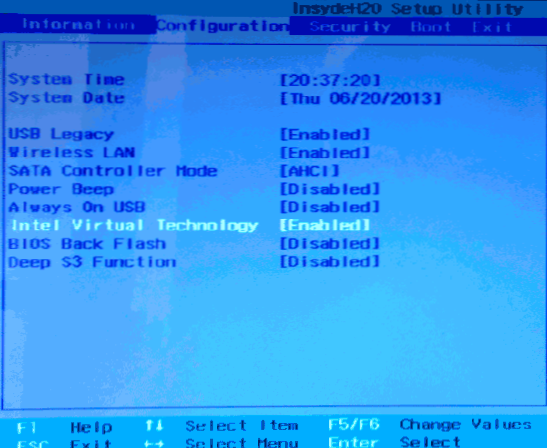
- ДЪРЖАВА НА АСУС - Раздел Разширена или усъвършенствана - Конфигурация на процесора.
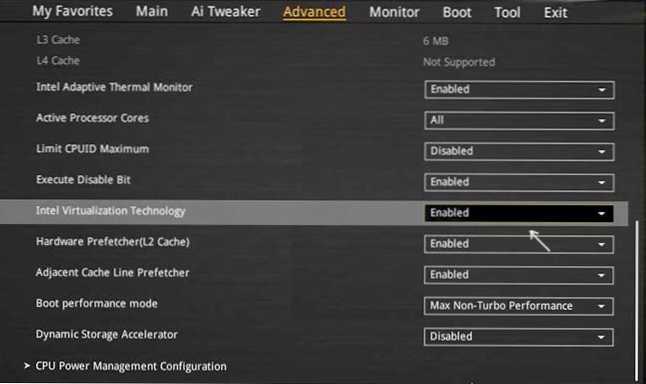
- Някои лаптопи на Dell - Раздел за поддръжка на виртуализация.
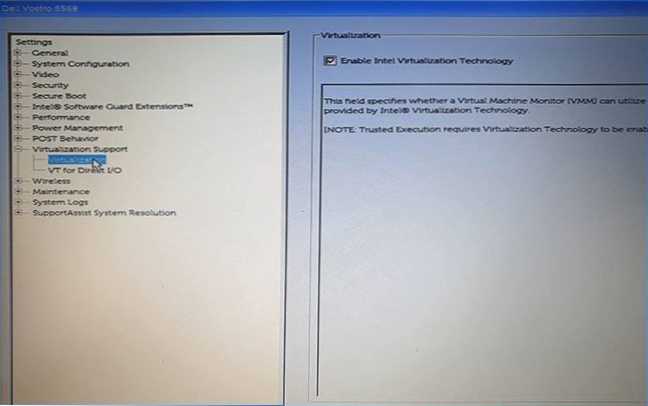
- Много други опции за BIOS са само в раздела за усъвършенствана конфигурация, понякога трябва да влезете по -далеч в функцията SPU или CPU конфигурация.
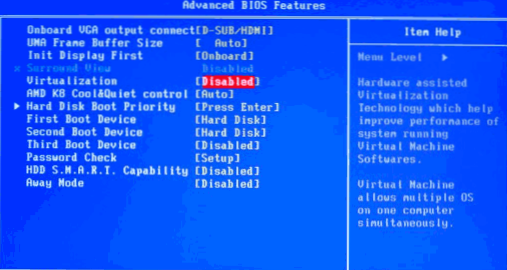
Логиката на местоположението на необходимата точка за включване на виртуализация за всички производители е подобна и, знаейки обичайните начини за включване на опцията, ще намерите желаната точка дори на дънната платка на друг производител.
Проблеми при включване на виртуализацията
Най -често срещаните проблеми, когато искате да включите виртуализация на вашия компютър:
- Технологията за виртуализация на точката на включване не е активна в BIOS
- В BIOS/UEFI няма смисъл да включват виртуализация
- Виртуализацията е включена в BIOS/UEFI, но емулатор или виртуална машина в Windows 10 или 8.1 пише това изключено.
В първите два случая проблемът може да покрие, че вашият процесор не поддържа виртуализация. Потърсете официалните спецификации на вашия процесор в интернет, обикновено има информация за поддръжката за виртуализация. Също така, на някои лаптопи, процесорът може да поддържа технологията на виртуализацията, но той е изключен и BIOS не предоставя опцията да я включи - в този случай, за съжаление, не мога да предложа нищо, но можете да опитате да се опитате да го опитате Актуализирайте BIOS (теоретично може да се добави опцията).
Във втория случай причината обикновено е, че в Windows 10 или 8.1 Включени виртуална машина Hyper-V или пясъчна кутия. Изключете го в компоненти:
- Отворете контролния панел, отидете на „Програми и компоненти“.
- Отворете в лявата точка "Включване и изключване на компонентите на Windows".
- Изключете компонентите на Hyper-V и "Sandbox" (ако има такива).
- Прилагайте настройки и не забравяйте да рестартирате компютъра.
Ако тези действия не помогнаха, опитайте тази опция: Изпълнете командния ред от името на администратора, въведете командата в нея (като натиснете Enter след него)
Bcdedit /set current hypervisorlaunchtype off
Затворете командния ред и рестартирайте компютъра.
Как да активирам виртуализация - видео инструкция
Ако във вашия случай не работи, опишете в коментарите какво точно не работи, коя програма или емулатор на Android съобщава, че виртуализацията не е включена и това, което вече е направено: може би решението ще бъде намерено.

